Купили новую карту памяти, а телефон ее не видит? Или перестала работать старая? Почему это происходит и как исправить ситуацию расскажет наша статья.
Навигация
Практически у каждого современного гаджета, и не только телефона, имеется специальный разъем, позволяющий вставить карту памяти. Дополнительная свободная память очень важна тем, кто скачивает много информации из интернета. Ведь обязательно нужно место для ее хранения. Если вы активно скачиваете файлы большими объемами, то значительная свободная память вам просто необходима.
- Встроенная память для таких целей тоже может сгодиться, но только если у вас её очень много. Поэтому, если такого у вас нет, то вам стоит приобрести флеш-карту
- Карта памяти представляет собой специальное устройство, которое можно вставить в телефон или любое другое устройство, имеющее разъём, что позволит значительно увеличить объём свободной памяти. Она позволяет расширить возможности гаджета и отличается от остальных носителей тем, что использовать её можно гораздо дольше
- Как правило, она не продаётся вместе с новым телефоном, поэтому всем потребителям приходится покупать её отдельно. Именно здесь и начинаются первые проблемы — не изучив подробно все возможности своего устройства, человек покупает флешку, которая либо имеет неправильный формат, либо не поддерживается по причине слишком большого размера
- И после покупки не подходящего носителя памяти сразу возникает логичный вопрос: «А почему телефон не видит?»
- Даже при использовании подходящей флешки вы все равно можете оказаться в ситуации, когда она не будет определяться. Большинство ситуаций вполне разрешимо без помощи специалистов
Отошёл контакт

- Если устройство перестало определять флешку по причине отошедшего контакта, то не стоит сразу отправлять её в мусорный ящик или бежать к специалистам. Для начала достаньте её из порта и попробуйте вставить обратно. Если все станет хорошо, то вы сэкономить своё время, деньги и нервы
Поврежденный сектор
- Если решение первой ситуации не сработало, то это также не повод для паники. Починить свою флешку, можно и самостоятельно, если у вас повредился сектор. Для проверки, что проблема именно в этом, вставьте карту в картридер. Если он её увидел, то тогда можете смело пробовать её чинить
- Для этого войдите в раздел «Мой компьютер» и выберите там свою карту. Нажмите на нее правой кнопкой мыши и войдите в свойства. Далее в открывшемся окне найдите вкладку под названием «Сервис» и выберите проверку диска на ошибки
- После завершения проверки необходимо достать флешку из картридера и вставить в телефон, чтобы проверить будет ли он видеть её сейчас. Если данный метод не исправил ситуацию, то можно использовать крайнюю меру и произвести форматирование карты. Если картридер распознает её, то скопируйте с нее в компьютер все важные файлы, потому что во время форматирования все будет удалено. Возможно, даже придётся формулировать карту ещё раз уже в телефоне
Повреждена карта памяти

- Если все эти способы не приносят нужных результатов, то в таком случае лучше обратиться за профессиональной помощью, так как специалисты смогут назвать точную причину, почему телефон перестал видеть флеш-карту, и помогут решить проблему
- Если же сломалась сама флешка, то вам будет предложено купить новую, потому что чинить такие устройства достаточно сложно и невыгодно для владельцев, так как стоимость будет высокой
Несовместимость

- В некоторых случаях причиной может быть несовместимость устройств. В таком случае ваш смартфон возможно не поддерживает формат или объём карты памяти
- Если формат флешки — редкая причина проблем, то с объёмом ошибиться очень легко, потому что многие стараются покупать большой объём памяти, чтобы было много места для хранения информации
- К большому сожалению, большинство старых телефонов, да и новых тоже не поддерживает карты памяти более 32-64 ГБ. Поэтому в инструкции обязательно простите, какой максимальный объём памяти поддерживается вашим гаджетом
Правила эксплуатации

Чтобы в дальнейшем проблема не повторялась и флешка работала очень долго, следует придерживаться нескольких простых правил:
- Нельзя подвергать различным механическим повреждениям, которые могут привести к изгибам и трещинам: нельзя их ронять, гнуть или давить на них. Такие повреждения могут привести к микротрещинам и нарушению работы контактов
- Нельзя подвергать электростатическому электричеству. При нестабильном электропитании, а также статических разрядах, отсутствии защиты от перепадов напряжения — это может привести к неисправностям и при определённых неблагоприятных карта выйдет из строя. Компьютер, куда она подключается, также должен иметь заземление
- Не стоит прерывать работу во время переноса файлов, потому что информация может потеряться или это сильно повредит устройство. Если вы отключили карту в процессе копирования, то приготовьтесь к тому, что карточка будет иметь ошибки в файловой системе. Исправить ситуацию можно с помощью форматирования
- Если внезапно отключится питание от карты, то это может привести к логическим неисправностям. Такая ситуация происходит, когда операционная система не имеет возможности до конца произвести обновление файловой системы. Более того, сам же носитель вполне себе исправен, но компьютер его видит как пустой и требующий форматирования. Как правило, все данные остаются в сохранности, поэтому восстановить их можно путём использования специальных программ
- Чтобы избежать заражения вирусами перед тем, как подключить карту к чужому компьютеру, защитите её при возможности от записи
- Берегите устройство от влаги
- Не держите на солнце и около источников тепла
Карта памяти является неотъемлемой частью каждого современного смартфона. Но и с ней иногда может возникнуть непредвиденная ситуация. Она может сломаться, не читаться, или телефон её просто перестанет видеть
У каждой ситуации своя причина, но большинство из них можно устранить самостоятельно без помощи профессионалов.
Видео: Что делать если Андроид (телефон) не видит карту памяти?
У вас телефон не видит карту памяти? Это актуальная проблема, с которой пришлось столкнуться многим пользователям. Не запускайте проблему. Вы можете самостоятельно провести первичную диагностику. Для этого стоит только позвонить в наш сервисный центр. В большинстве случаев определить причину поломки на расстоянии сложно. Принесите ваш сотовый нам, и мы продиагностируем аппарат совершенно бесплатно. По статистике, чем быстрее вы отправитесь в мастерскую, тем дешевле обойдется ремонт.
Почему телефон не видит карту памяти?Если ваш телефон не видит флеш карту, на это существует несколько причин, в которых мы постараемся разобраться.
1. Телефон не читает карту памяти ? Первым делом проверьте саму карту памяти, часто она сама выходит из строя. Переубедиться в этом можно достаточно легко. Попробуйте вставить другую карточку. Если сотовый телефон увидит ее, тогда купите новую.

 2. Если телефон перестал видеть карту памяти,
возможно, окислены контакты flash
ридера. Возобновить работу можно будет только после чистки детали. В домашних условиях провести это достаточно сложно, так как можно вывести из строя остальные исправные комплектующие. Лучше всего чтоб это выполняли специалисты.
2. Если телефон перестал видеть карту памяти,
возможно, окислены контакты flash
ридера. Возобновить работу можно будет только после чистки детали. В домашних условиях провести это достаточно сложно, так как можно вывести из строя остальные исправные комплектующие. Лучше всего чтоб это выполняли специалисты.
3. Телефон не видит flash карту в случае, когда сломан флэшь ридер. Если он действительно поврежден, тогда необходимо заменить деталь. Осуществить это быстро и качественно смогут только в условиях сервисного центра.
4. Не читается карта памяти телефона, если неисправна микросхема управлением. Восстановить работу можно будет только после замены комплектующей. Это достаточно сложное задание, самостоятельно справиться с этим невозможно. Лучше всего обратиться за помощью к опытному мастеру.
5. Чаще всего не открывается карта памяти телефона в результате негативного механического повреждения или попадания влаги в средину устройства. Если в устройство попала жидкость, необходимо как можно скорее отключить аппарат, дать ему высохнуть и отправиться за помощью в мастерскую, так как только после диагностики можно будет определить, какая именно деталь вышла из строя.
Что делать? Вывод:Если вы столкнулись с этой достаточно неприятной ситуацией, следует как можно скорее обратиться в наш сервисный центр. У нас работают опытные мастера, которые решат любую вашу проблему. У нас огромный склад оригинальных запчастей, что позволяет быстро подбирать нужную деталь для замены. Так же вы можете приобрести у нас любую деталь и попробовать самостоятельно установить ее. Но мы не советуем этого делать. Так как для нас важно, чтоб ваш мобильный отлично работал. Мы возьмемся за работу любой сложности.
Пример из жизни:Молодой человек обратился в наш сервисный центр с проблемой. Его телефон не находит карту памяти. Мастера всего за 20 минут провели полную диагностикуи определили, что поврежден флеш ридер. Мы заменили деталь на новую, провели постремонтный контроль и выдали гарантию полностью на весь мобильный телефон .
В нашем сервисном центре:
 - диагностику проведут совершенно бесплатно. Происходит это, обычно, достаточно быстро при клиенте и на профессиональном оборудовании;
- диагностику проведут совершенно бесплатно. Происходит это, обычно, достаточно быстро при клиенте и на профессиональном оборудовании;
Гарантию выдадут полностью весь аппарат при любом ремонте, а не только на замененную деталь;
После ремонта мастера обязательно проведут Бесплатный контроль качества;
У нас действуют скидки на ремонт;
У нас запчасти только оригинальные. Мы поставляем запчасти по всей России, и из-за этого цены на ремонт у нас дешевле;
После первого ремонта вам выдается карточка vip клиента на скидку 10%-40%.
Акция! До конца месяца при любом ремонте ультразвуковая чистка бесплатно!
Лучшие условия обслуживания только в нашем сервисе!
Возможно многие из вас встречали такую проблему, когда телефон переставал видеть SD карту. И дело тут далеко не в марке или стоимости телефона, ведь даже флагманы способны разочаровывать нас.
В этой статье мы расскажем вам, из-за чего могут появляться такие сбои в работе флеш-накопителя (то есть почему андроид не видит карту памяти), а также объясним, как решить такую неприятность.
ПричиныПричин может быть несколько:
- Сбой в работе карты
- Загрязнение контактов
- Поломка разъёма
Решение
Ну начнём по порядку.
В любой операционной системе рано или поздно может произойти сбой. Поэтому, если ваш смартфон перестал видеть SD карту, то первым делом перезагрузите телефон. Перезагрузка всегда решает мелкие сбои в работе, но если такой способ не помог, пробуем следующий метод.
Возможно вы уронили или где-то ударили смартфон. Тогда не исключаем такого момента, что флешка могла просто отойти от контактов. Попробуйте выключить аппарат, затем вытащить флеш карту и вставить обратно. Включаем телефон и наблюдаем, решилась ли проблема. Также возможно, что контакты накопителя просто загрязнились. Поэтому, перед тем, как вставлять флешку обратно, обязательно протрите её сухой тряпочкой.
Нередко случаются сбои в работе самой флешки. Для начала её нужно проверить. Это можно сделать подключив вашу SD карту в компьютеру или ноутбуку с помощью картридера.
Картридер – это специальный переходник для компьютера, с помощью которого можно подключать флеш-карты различных форматов (в том числе и SD).
Если ваш компьютер увидел флешку, то это уже хорошая новость. Чаще всего, если к ПК подключить проблемную флеш-карту, то появится подобная ошибка:
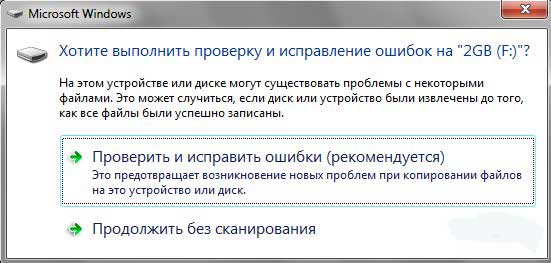
Такое окно появляется, когда в флешке есть какие-то сбои. Если такая надпись всё-таки появилась, лучше выбрать первый пункт и проверить SD карту на ошибки. Или зайти в «Мой компьютер», нажать правой кнопкой мышки на съёмный диск и выбрать «Свойства», перейти во вкладку «Сервис» и нажать кнопку «Проверить» в пункте «Проверка на наличие ошибок». Данная операция поможет найти повреждённые сектора и восстановить работоспособность носителя.
Если и этот вариант не помог, тогда попробуйте форматировать флешку. Вставьте её в компьютер, зайдите в «Мой компьютер», нажмите правой кнопкой мышки на съёмный носитель и нажмите «Форматировать». В появившемся окне, выберите файловую систему «FAT32».
Внимание! Перед форматированием карты памяти, обязательно скопируйте все необходимые данные на компьютер!
После форматирования, вставьте карту памяти в телефон, и если всё нормально, телефон попросит разрешение на форматирование SD карточки, после чего проблема будет решена.
Если ни один из этих способов не помог, тогда следует проверить разъём на телефоне. Попробуйте вставить другую карту памяти, и если ваш смартфон её не увидит, значит проблема уже аппаратная, а не системная, и вам ничего не остаётся, как отнести смартфон в сервис центр.
Большинство информации пользователь смартфонов хранят на съемной карте памяти. Чаще всего все фотографии, видео, документы и даже некоторые приложения хранятся на СД карте. Поэтому, когда телефон не находит карту памяти, может возникнуть много проблем. Но паниковать не стоит. Если телефон не может обнаружить карту памяти, это еще не означает, что все данные на ней потеряны. В 95 % случаев проблема легко решается самим пользователем.
Конечно, во избежание таких ситуаций лучше всего время от времени делать резервную копию важных данных. Можно копировать их на компьютер или в облачное хранилище.
Возможно, телефон может не видеть карту памяти потому, что она, попросту, не подходит для данного устройства. Поэтому нужно удостовериться, что данная модель съемного накопителя совместима с Вашим гаджетом. В характеристиках телефона можно узнать поддерживает ли он определенную модель карты памяти. А найти их можно на официальном сайте производителя. Некоторые устройства не поддерживают карты памяти объемом свыше 32 Гб.
Поэтому лучше зайти на ресурс компании, которая произвела Ваш смартфон/планшет, и проверить там, какие устройства поддерживает та или иная модель. Если Вы это сделали и гаджет должен поддерживать выбранную SD карту, переходите к описанным ниже способам.
Если карта памяти подходит к устройству, но телефон все равно не распознает ее, первое, что нужно сделать, это перезагрузить телефон. Если причиной неполадки был какой-то сбой в программном обеспечении, то после перезагрузки система быстро обнаружит съемный носитель.
Способ 2: Переустановка карты
Если перезагрузка не помогла, то можно попробовать заново вставить карту памяти в слот, прочистив при этом контакты. Если на них был мусор, его нужно убрать и протереть контакты ластиком. Также можно взять вату со спиртом и протереть ею контакты. На фото ниже можно видеть, о чем идет речь.
Обычно карта памяти должна вставляться в разъем без особых усилий, до легкого щелчка. Очень важно вставлять ее соответствующей стороной. Как правило, рядом на панели нарисован значок, показывающий, как правильно ее вставлять.
Для того, чтобы действовать дальше, нужно выяснить: неисправна ли карта памяти, или поломка в телефоне. Для этого вставьте накопитель в другое устройство: телефон, планшет, фотоаппарат, ноутбук. Если в другом устройстве SD карта работает без сбоев, значит, проблема в самом телефоне. На этом этапе можно с помощью другого устройства скопировать данные на ПК.
Если проблема с телефоном, можно воспользоваться следующим способом.
Способ 3: Возврат устройства к начальному состоянию
В рамках данного способа будет проведено восстановление системных файлов и автоматический возврат устройства к состоянию по умолчанию. Будьте осторожны – эта операция очистит системные и пользовательские данные! Сначала убедитесь, что заряд телефона составляет более 50%.
После этого сделайте вот что:
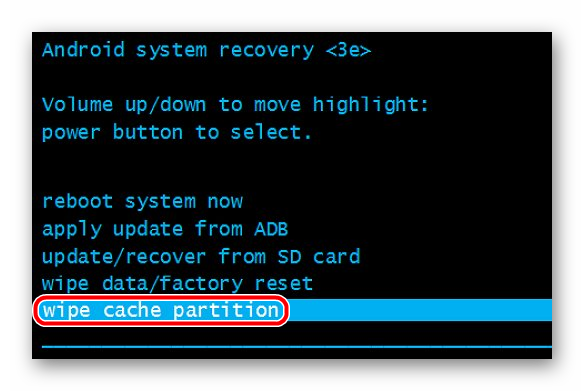
Если проблема с картой памяти, воспользуйтесь четвертым способом настоящего списка.
Способ 4: Проверка ошибок карты памяти
В рамках данного способа выполните ряд простых действий:
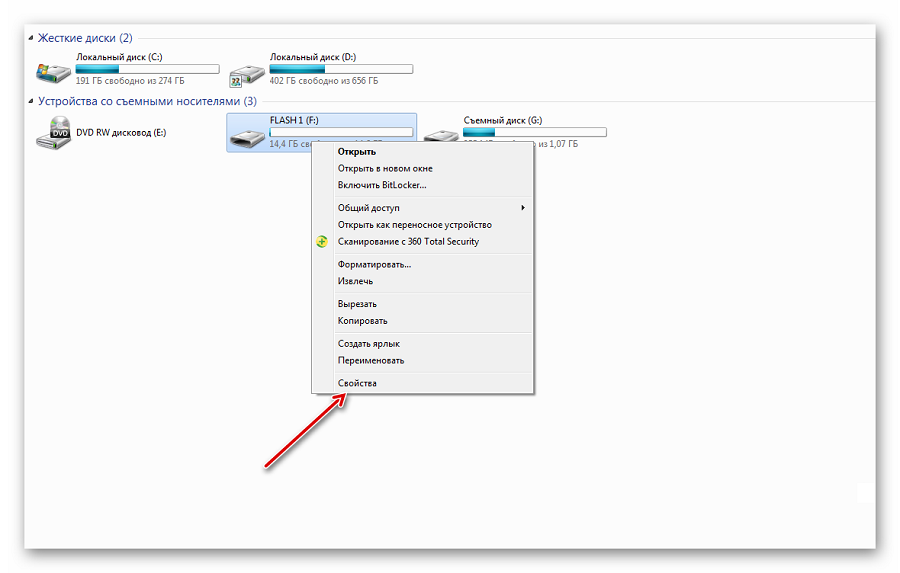
Если сканирование на ошибки не помогло, то нужно предпринять более кардинальные меры.
Способ 5: Форматирование карты памяти
Бывает, что на SD возникают какие-то ошибки и ничего с этим сделать невозможно. Тогда лучше всего отформатировать карту, чтобы вернуть ее к начальному состоянию. В Windows выполнение данной процедуры выглядит вот так:
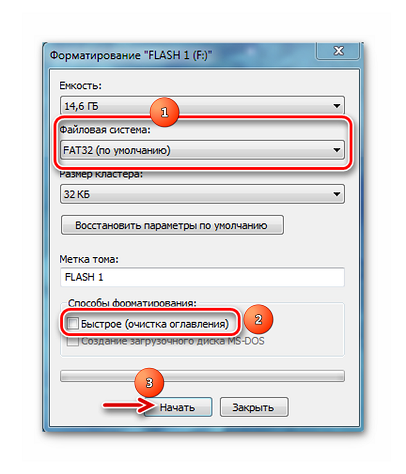
Для этого необходимо извлечь накопитель из разъема и вставить его в другой телефон или в ноутбук с помощью специального переходника. Если компьютер не смог открыть содержимое флешки автоматически, то нужно поискать ее вручную в проводнике в разделе “Съемные носители”. Даже если телефон не видит карту , то не стоит отчаиваться, поскольку это может являться следствием отсутствия драйверов или неправильного форматирования. Необходимо повторить операцию несколько раз, если она так и не будет обнаружена ни одним устройством, то можно сделать вывод о ее неработоспособности.

Когда флешка найдена, следует попробовать открыть и запустить некоторые файлы. Если они отображаются правильно, то проблема не в карте, в противном случае сложности с нахождением могут быть следствием ошибок в файловой системе или отдельном файле.
Необходимо придерживаться следующей последовательности действий:
- Скопировать все содержимое SD-карты в отдельную папку на компьютере.
- Нажать на ярлык флешки правой кнопкой мыши, и выбрать в меню пункт “Форматировать”.
- Подтвердить операцию кнопкой “Начать”, никаких изменений в стандартные параметры вносить не нужно.
Аппаратные неисправности
В случае работоспособности карты памяти следует повторно вставить ее в слот, иногда случается, что она неплотно прилегает из-за чего теряется контакт. Если это не помогло, то нужно попробовать вставить другую флешку. Когда же телефон не видит карту памяти и в этом случае, то проблема заключается именно в разъеме, возможно, в него попал мусор или засорились контакты, следует аккуратно их протереть ластиком. Другой причиной могут быть характеристики самого слота – разъемы на старых или очень дешевых смартфонах не могут работать с большими SD-картами (32 Гб и выше). К сожалению, исправить это нельзя.
